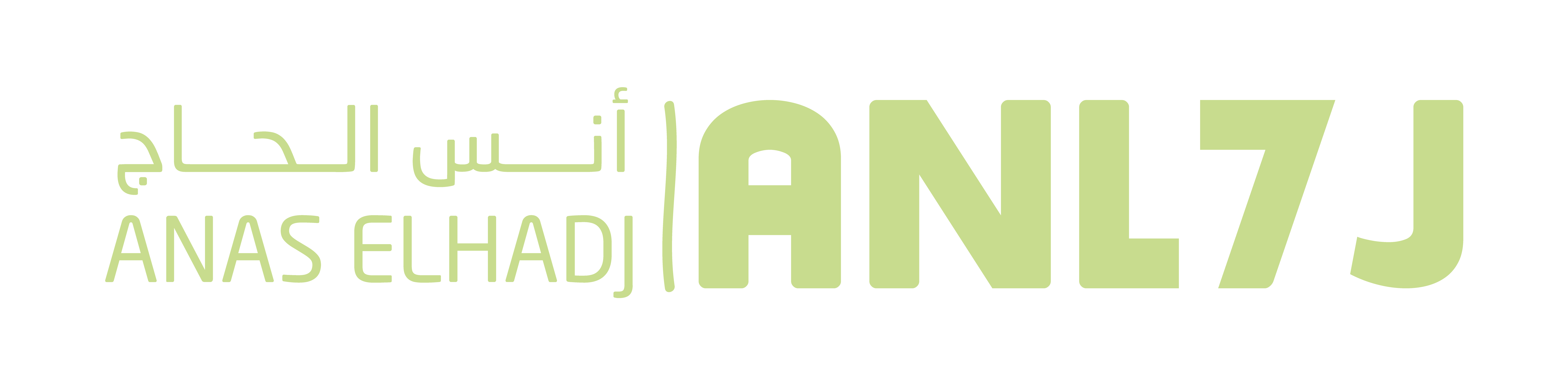لينس استديو
تجزئة ميزات الوجه
توضح قالب تجزئة ميزات الوجه كيفية استخدام مكون Face Occlusion المخصص وكذلك مكون Face Segmentation المخصص. يتيح كلا المكونين المخصصين للمستخدم إخفاء تأثيرات الوجه المعززة عند وضع المستخدم لكائن أمام وجهه.
في القالب، يحتوي لوحة الكائنات على عدة أمثلة توضح كيفية استخدام مكونات Face Segmentation وFace Occlusion المخصصة. بالإضافة إلى ذلك، هناك عرض تصحيح يظهر ما ينتج عن كل مكون مخصص.
فهم الفرق بين مكونات Face Occlusion وFace Segmentation المخصصة
في البداية، قد يبدو أن مكونات Face Occlusion وFace Segmentation المخصصة تقوم بنفس الشيء، ولكن هناك بعض التفاصيل الرئيسية التي تميز المكونين المخصصين.
الفرق الرئيسي بين المكونين المخصصين هو أن مكون Face Occlusion المخصص له مخرج واحد فقط، في حين أن مكون Face Segmentation المخصص له سبعة مخارج متميزة. المخرج النهائي لمكون Face Occlusion المخصص هو صورة بالأبيض والأسود، حيث تمثل الأبيض المنطقة التي يظهر فيها وجه المستخدم على الكاميرا، والأسود هو كل شيء آخر. استخدم مكون Face Occlusion المخصص عند إنشاء تأثير وجه ينطبق على وجه المستخدم بأكمله.
على العكس من ذلك، ينتج مكون Face Segmentation المخصص سبعة ملمسات صور مختلفة، يتوافق كل منها مع عنصر مختلف من وجه المستخدم:
لحية
حاجبين
آذان
عيون
وجه
شفاه
خلفية
يحتوي مكون Face Segmentation المخصص على مربعات اختيار لكل من هذه عناصر الوجه التي يمكنك تشغيلها أو إيقافها حسب نوع التأثير الذي تتطلع إلى تحقيقه. استخدم مكون Face Segmentation المخصص عند إنشاء تأثير وجه يتمحور حول جزء معين من وجه المستخدم.
كيفية إعداد مكونات Face Occlusion وFace Segmentation المخصصة
توضح هذه الفقرة كيف يتم إعداد قالب تجزئة الوجه للعمل مع مكون Face Occlusion وFace Segmentation المخصص. يستخدم كل مثال كاميرا منفصلة، كاميرا منظورية لتصوير تأثيرات الوجه، وكاميرا أرتوغرافية تستخدم لتصوير مخرجات مكون Face Occlusionأو Face Segmentation المخصصة.
ستحتاج إلى إجراء بعض التعديلات على الكاميرات الافتراضية للسماح لهذه الكاميرات الاثنتين بالتواصل مع بعضها البعض. تأكد من ضبط “نوع الكاميرا” مع مكون Face Occlusion/Segmentation المخصص على Orthographic. بالإضافة إلى ذلك، تأكد من أن الكائن الفرعي للكاميرا الأرتوغرافية يحتوي على مكون Screen Transform ومكون Screen Region مرتبط به. أخيرًا، تأكد من أن مكون Face Occlusion أو Face Parsing المخصص هو الكائن الفرعي الوحيد لكائن مشهد Screen Region، وأنه يحتوي أيضًا على مكون Screen Transform مرتبط به. يحتاج هذا التصوير الخاص إلى Render Target مخصص مع بعض التعديلات الإضافية. حدد Render Target المخصص في لوحة الموارد وقم بتعيين معلمة Clear Color على Color، وتأكد من أن معلمة Color مضبوطة على قيمة RGB تساوي 0,0,0.
بالنسبة للكاميرا التي ستصور تأثيرات الوجه، كل ما تحتاجه هو ملء حقل “Mask Texture” بـ Render Target المخصص الذي تصور إليه الكاميرا الأرتوغرافية.
إنشاء تأثير وجه مخصص مع مكون Face Occlusion المخصص
توجهك هذه الفقرة خلال إنشاء عدسة للأنف الحيوانية التي تعمل مع مكون Face Occlusion المخصص.
للبدء، قم بتنزيل مواد الأمثلة المستخدمة في هذا المثال:
انقر على زر مكتبة الأصول في أعلى Lens Studio. يجب أن تظهر نافذة مكتبة الأصول. في الزاوية اليسرى العليا من مكتبة الأصول هناك مربع بحث.
انقر فوق مربع البحث واكتب Face Attachments. يجب أن ترى أصلًا بعنوان Face Attachments Variety Pack.
قم بتمرير الماوس فوق الأصل وانقر فوق Import.
عُد إلى شريط البحث في مكتبة الأصول وأدخل Unit Plane.
استورد الأصل المسمى Unit Plane.
تأكد من تعطيل كائنات مشهد الأمثلة في لوحة الكائنات. إذا لزم الأمر، قم بتعطيلها بالنقر فوق المربعات المملوءة على الجانب الأيمن من لوحة الكائنات.
بعد ذلك، قم بإعداد هيكل مشروعك:
انقر فوق زر + في الجزء العلوي الأيسر من لوحة الكائنات وحدد Scene Object. يجب إضافة SceneObject جديد إلى المشهد الخاص بك.